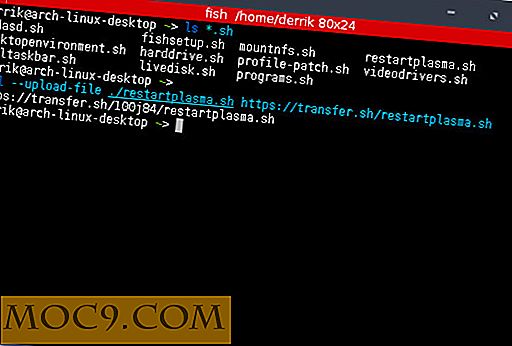כיצד להפעיל את ההודעות של Chrome המקורי ב - Mac שלך
Google מנסה לדחוף את התכונה 'התראות מותאמות' לגרסת ה- Mac של Chrome, וכעת יש לך דרך להפעיל את התכונה. כאשר התכונה אינה מופעלת כברירת מחדל, תוכל להפעיל אותה באמצעות דגל Chrome מתוך הדפדפן.
מכיוון ש- Chrome שלח לך הודעות בסביבתו שלו כל הזמן, היו לו מגבלות מסוימות. לדוגמה, הוא אינו יכול לשלוח לך הודעה כאשר הדפדפן אינו פועל. כמו כן, אינך יכול לראות את ההתראות של Chrome במרכז ההתראות שבו כל ההודעות האחרות נמצאות.
הודעות אלה גם אינן עומדות בכללים "אל תפריעו", כך שתקבל הודעה גם אם הפעלת את 'אל תפריע'.
הערה: יש לנו מדריך כיצד ניתן להשבית את כל ההתראות ב- Mac.
עם הודעות מקומיות תוכל לקבל את כל ההתראות של Chrome בהתאם לכללי ההתראות הרגילים שהוגדרו על ידי מערכת ההפעלה.
הפעלת ההודעות המקוריות של Chrome
כפי שאמרתי קודם, עליך רק להפעיל דגל בדפדפן שלך, והתכונה תופעל עבורך.
1. הפעל את Chrome ב- Mac.
2. הזן את הכתובת הבאה בשורת הכתובת של הדפדפן והקש על Enter.
chrome: // flags / # enable-native-notifications

3. במסך הבא אתה אמור לראות אפשרות שאומרת "הפעל הודעות מקוריות" בחלק העליון. מה שאתה צריך לעשות כאן הוא לחץ על הקישור "הפעל".

4. תידרש להפעיל מחדש את Chrome כדי שהשינויים ייכנסו לתוקף. כדי לעשות זאת לחץ על הלחצן 'הפעל מחדש כעת' בתחתית הדף, ו- Chrome יתחיל לפעול מחדש. הקפד לשמור את העבודה החשובה שלך לפני סגירת הדפדפן.

5. לאחר ש- Chrome שוחזר מחדש, הוא אמור לשלוח את כל ההודעות באופן מקורי. תראה את ההודעות המופיעות מעבר להודעות מיישומים אחרים.
כדי לבדוק את ראש התכונה אל אתר האינטרנט 'דחיפת אינטרנט' שבו תוכל לשלוח הודעת בדיקה ל- Chrome.
ברגע שאתה שם באתר, הזן הודעת הודעה בתיבה הראשונה ואת כתובת האתר בתיבה השנייה, ולאחר מכן לחץ על "שלח לי הודעה!" הודעה אמורה להגיע ב- Mac שלך. אבל הפעם, באופן מקורי!
6. הנה המראה של הודעת Chrome מקורית.

כפי שאתה יכול לראות, ההודעה הגיעה מקורי וניתן לשלוט בדיוק כמו כל הודעה אחרת ב- Mac שלך. זה צריך גם בצע את הכללים לא להפריע אז אתה לא מקבל מוסחת כאשר אתה עובד.
אם, מסיבה כלשהי, אתה משנה את דעתך ורוצה לחזור למה שהיה במקור, אתה יכול פשוט לעבור לדף הדגלים ולחץ על הקישור 'השבת' עבור התכונה, ולאחר מכן תוכל להתחיל לקבל את Chrome הודעות בסביבת הדפדפן ולא מקורי.
סיכום
אם אתה מעדיף ש- Chrome ישלח לך התראות באופן מקורי ולא ישתמש בממשק שלו, המדריך הבא יעזור לך להפעיל את התכונה 'התראות מותאמות' ב- Chrome במחשב Mac.
ספר לנו אם זה שיפר את החוויה שלך עם Chrome!